更改文件后缀名win10设置方法 win10怎样更改文件的后缀名
更新时间:2023-05-31 15:24:18作者:runxin
对于win10系统中存放的众多不同格式文件,用户可以依据文件显示的后缀名来寻找相关的打开方式,当然我们也可以通过修改win10系统中文件的后缀格式来改变文件的作用,那么win10怎样更改文件的后缀名呢?这里小编就给大家讲解一下更改文件后缀名win10设置方法。
具体方法:
1、点击桌面上的“此电脑”。
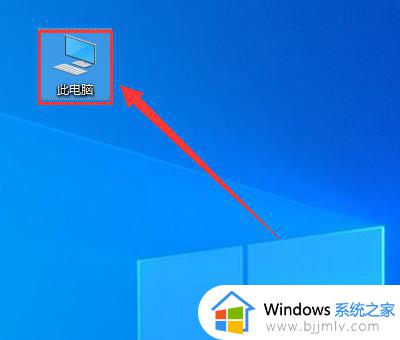
2、打开的界面中,点击顶部菜单栏“查看”。
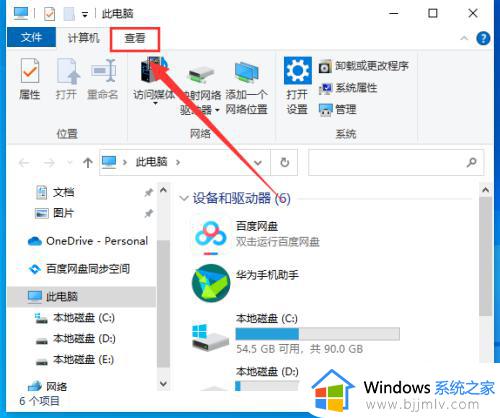
3、在展开的界面,勾选“文件扩展名”选项。
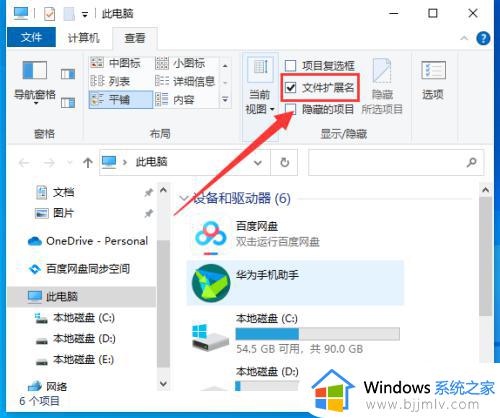
4、鼠标右键点击文件,选择“重命名”。
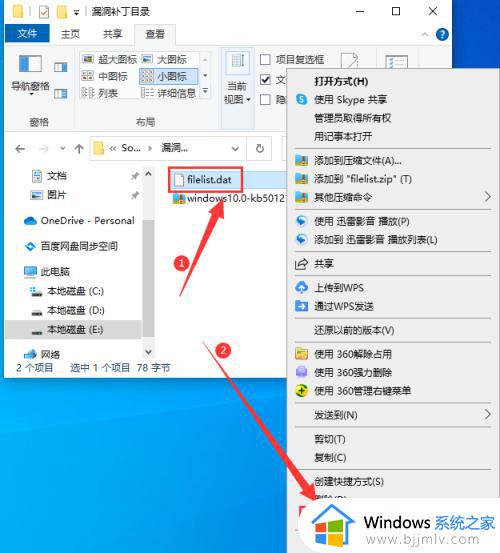
5、选中后缀名,即可进行修改。
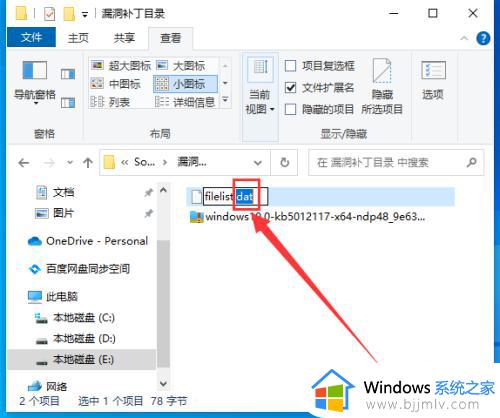
以上就是小编告诉大家的关于更改文件后缀名win10设置方法了,还有不懂得用户就可以根据小编的方法来操作吧,希望本文能够对大家有所帮助。
更改文件后缀名win10设置方法 win10怎样更改文件的后缀名相关教程
- win10更改文件名后缀设置方法 怎么修改win10文件后缀名
- win10系统怎么修改文件后缀名 win10系统如何更改文件后缀名
- win10更改后缀名的方法 win10修改文件后缀怎么改
- win10怎么修改文件后缀名格式 win10如何更改文件后缀格式
- win10如何更改文件类型后缀?win10怎么改文件后缀名类型
- win10文件后缀名怎么修改 win10怎么改文件后缀名格式
- win10改文件名后缀如何操作 win10怎么修改文件名后缀
- win10设置显示文件后缀名方法 win10如何设置显示文件后缀名
- win10改后缀名方法 win10如何修改文件后缀名
- win10如何改文件格式后缀 win10怎么修改文件格式后缀名
- win10如何看是否激活成功?怎么看win10是否激活状态
- win10怎么调语言设置 win10语言设置教程
- win10如何开启数据执行保护模式 win10怎么打开数据执行保护功能
- windows10怎么改文件属性 win10如何修改文件属性
- win10网络适配器驱动未检测到怎么办 win10未检测网络适配器的驱动程序处理方法
- win10的快速启动关闭设置方法 win10系统的快速启动怎么关闭
热门推荐
win10系统教程推荐
- 1 windows10怎么改名字 如何更改Windows10用户名
- 2 win10如何扩大c盘容量 win10怎么扩大c盘空间
- 3 windows10怎么改壁纸 更改win10桌面背景的步骤
- 4 win10显示扬声器未接入设备怎么办 win10电脑显示扬声器未接入处理方法
- 5 win10新建文件夹不见了怎么办 win10系统新建文件夹没有处理方法
- 6 windows10怎么不让电脑锁屏 win10系统如何彻底关掉自动锁屏
- 7 win10无线投屏搜索不到电视怎么办 win10无线投屏搜索不到电视如何处理
- 8 win10怎么备份磁盘的所有东西?win10如何备份磁盘文件数据
- 9 win10怎么把麦克风声音调大 win10如何把麦克风音量调大
- 10 win10看硬盘信息怎么查询 win10在哪里看硬盘信息
win10系统推荐